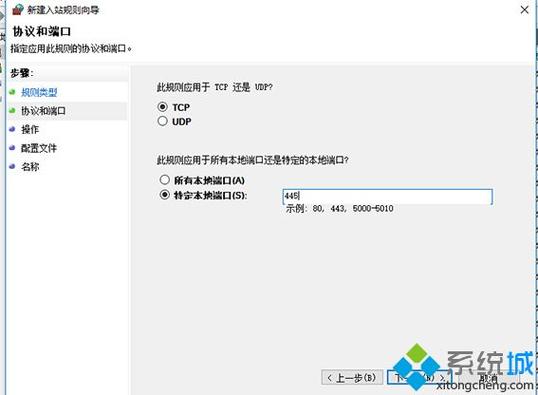用 Win10 的新手朋友们,是不是总听说 445 端口跟电脑安全有关系,想看看自己电脑上这个端口开没开,却不知道从哪儿下手?打开设置翻来翻去,全是看不懂的选项,越找越着急?其实真不用慌,查看 445 端口的步骤超简单,今天小编就给大家讲几种方法,保证新手一看就会,一起往下看吧!
先简单说:445 端口是啥?为啥要查看它?
445 端口是 Win10 系统里负责文件和打印机共享的端口,平时家里几台电脑互传文件可能会用到。但问题是,有些病毒就喜欢通过这个端口入侵,比如之前很出名的勒索病毒,就常利用 445 端口搞破坏。所以啊,查看它开没开,心里有个数,能更安全点。
小编自己的电脑,每次装完系统都会查一下这个端口,不是说一定要关掉,但至少得知道状态,你说对吧?
方法一:用命令提示符,简单直接
这个方法虽然要敲几个字,但步骤少,出结果快,新手跟着输就行,别怕。
- 打开命令提示符:按下键盘上的 Win 键(就是那个带 Windows 图标的键)和 R 键,弹出 “运行” 窗口,输入 “cmd”,然后点 “确定”,这时候会出来一个黑框框,就是命令提示符了。
- 输入查看命令:在黑框框里输入netstat -ano | findstr “445”,输完按回车。
- 要是出来一行行字,比如 “TCP 0.0.0.0:445 0.0.0.0:0 LISTENING 1234”,那就说明 445 端口是开着的,“LISTENING” 就是 “正在监听” 的意思。
- 要是啥都没出来,黑框框里就一个光标在闪,那就是端口没开,挺好的。
小编第一次输这个命令时,把 “|” 这个符号给忘了(就是回车键上面那个竖线),结果命令执行不了,后来加上就好了,你看这小细节多重要。
方法二:用防火墙设置,纯鼠标操作
要是你实在不想敲命令,用 Win10 的防火墙设置也能看,全是图形界面,点鼠标就行。
- 打开控制面板:按下 Win + R,输入 “control”,点确定,打开控制面板后,找到 “Windows Defender 防火墙”,点进去。
- 找高级设置:在防火墙窗口的左边,点 “高级设置”,会弹出一个新窗口。
- 查看入站规则:左边选 “入站规则”,然后在右边往下翻,找到 “文件和打印机共享(SMB-In)” 这一项,看看它的状态是不是 “已启用”—— 启用了的话,基本就能确定 445 端口是开着的。
这个方法步骤多一点,但不用记命令,适合对黑框框有点怕的新手。小编帮我妈查的时候就用这个方法,她看得懂,还说 “原来这么简单”。
方法三:用任务管理器,看看谁在占用(进阶技巧)
要是你查到 445 端口开着,想知道是哪个程序在占用,用任务管理器就行。
- 先从命令提示符里找 PID:用方法一的命令,找到后面的数字(比如 1234),这个叫 PID(进程 ID)。
- 打开任务管理器:按下 Ctrl + Shift + Esc,或者右键任务栏点 “任务管理器”。
- 找到对应进程:点任务管理器上面的 “详细信息”,在 “PID” 那一列找到刚才的数字(1234),旁边的 “名称” 就是占用端口的程序,一般是 “System”,这是系统进程,正常得很。
有个新手朋友跟我说,他查到的进程名不是 System,是个陌生名字,后来查了才知道是个恶意程序,赶紧删了,你看这个技巧多有用。
三种方法对比一下,选哪个看你习惯
| 方法 | 优点 | 缺点 | 适合谁 |
|---|---|---|---|
| 命令提示符 | 快,结果直接 | 要记命令,输错麻烦 | 不怕敲字的新手 |
| 防火墙设置 | 纯鼠标操作,不用记命令 | 步骤多,不够直接 | 怕命令的小白 |
| 任务管理器 | 能看哪个程序在用 | 得先知道 PID,稍复杂 | 想深入了解的人 |
小编自己平时用命令提示符最多,快得很,几秒钟就搞定,你也可以都试试,哪个顺手用哪个。
自问自答:新手可能会问的问题
- 问:我查到 445 端口开着,要不要关掉啊?
答:如果你的电脑不用跟其他电脑共享文件,关了更安全;要是需要共享,那就开着,但最好装个靠谱的杀毒软件。关端口的方法网上有很多,搜一下就知道了,不难。 - 问:为什么我用方法二找不到那个 “文件和打印机共享” 规则啊?
答:可能是系统版本不太一样,或者被第三方杀毒软件的防火墙替代了,这时候换方法一肯定能查到。
小编的一点心得
查看 445 端口真的不难,不管用哪种方法,花个一两分钟就搞定了。新手别觉得电脑里的这些东西有多高深,其实都是纸老虎,多试几次就熟了。
我觉得啊,电脑安全这事儿,不怕麻烦才能少出问题。查一下 445 端口开没开,心里有个数,用着也踏实。你也赶紧试试自己的电脑吧,很简单的!